¿Desea obtener información sobre cómo usar una directiva de grupo para configurar Office 2013? En este tutorial, le mostraremos cómo crear una directiva de grupo para administrar la configuración de Microsoft Office 2013 automáticamente en todos los equipos del dominio.
• Windows 2012 R2
• Windows 2016
• Windows 2019
• Windows 10
• Windows 7
• Microsoft Office 2013
Lista de equipos
En la siguiente sección se presenta la lista de equipos utilizados para crear este tutorial.
Como asociado de Amazon, gano con compras calificadas.
Tutorial relacionado con Windows:
En esta página, ofrecemos acceso rápido a una lista de tutoriales relacionados con Windows.
Tutorial GPO - Configurar Office 2013
En el controlador de dominio, descargue la plantilla de directiva de grupo para Office 2013.
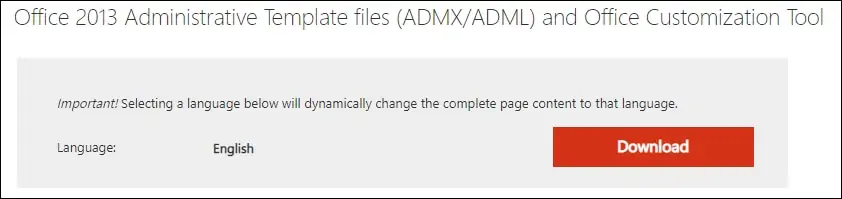
Haga doble clic en la aplicación denominada ADMINTEMPLATES_X64_4997-1000_EN-US.
Acepte el contrato de licencia y extraiga los archivos de plantilla de directiva de grupo.
En nuestro ejemplo, todos los archivos se colocaron en la raíz de un directorio denominado DESCARGAS.
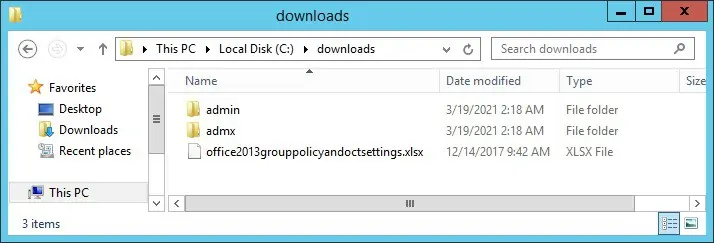
Acceda al directorio denominado ADMX y copie los archivos ADMX en el directorio Definiciones de directivas.
Acceda al subdirectorio de idioma correcto.
Copie los archivos ADML en el directorio de idioma correcto dentro de las definiciones de directiva.
En el controlador de dominio, abra la herramienta de administración de directivas de grupo.

Cree una nueva directiva de grupo.

Escriba un nombre para la nueva directiva de grupo.

En nuestro ejemplo, el nuevo GPO se nombró: MY-GPO.
En la pantalla Administración de directivas de grupo, expanda la carpeta denominada Objetos de directiva de grupo.
Haga clic con el botón derecho en el nuevo objeto de directiva de grupo y seleccione la opción Editar.

En la pantalla del editor de directivas de grupo, expanda la carpeta Configuración de usuario y busque el siguiente elemento.
Aquí hay varias carpetas de configuración de Office.
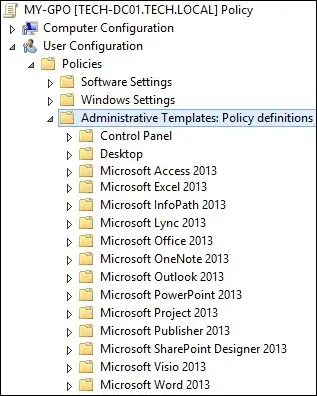
El sistema ofrece carpetas para varias aplicaciones de Office, como Microsoft Access, Excel, OneNote, Outlook, PowerPoint, Project, Publisher, Teams, Visio y Word.
Para guardar la configuración de directiva de grupo, debe cerrar el editor de directivas de grupo.
¡Felicitaciones! Ha terminado la creación del GPO.
Tutorial GPO - Microsoft Office 2013
En la pantalla Administración de directivas de grupo, debe hacer clic con el botón derecho en la unidad organizativa deseada y seleccionar la opción para vincular un GPO existente.

En nuestro ejemplo, vamos a vincular la directiva de grupo denominada MY-GPO a la raíz del dominio.

Después de aplicar el GPO es necesario esperar 10 o 20 minutos.
Durante este tiempo, el GPO se replicará en otros controladores de dominio.
¡Felicitaciones! Puede configurar Office 2013 mediante una directiva de grupo.
